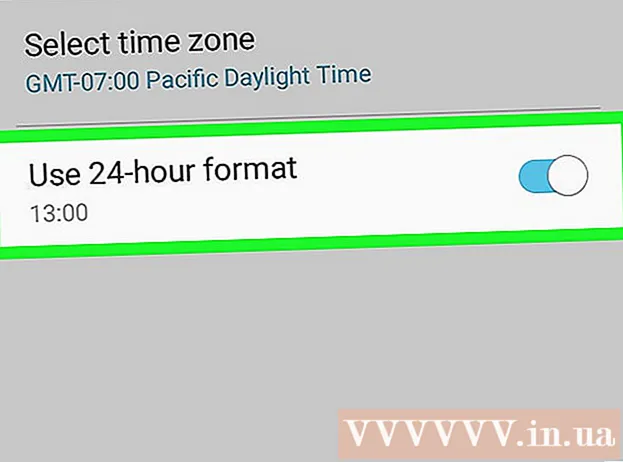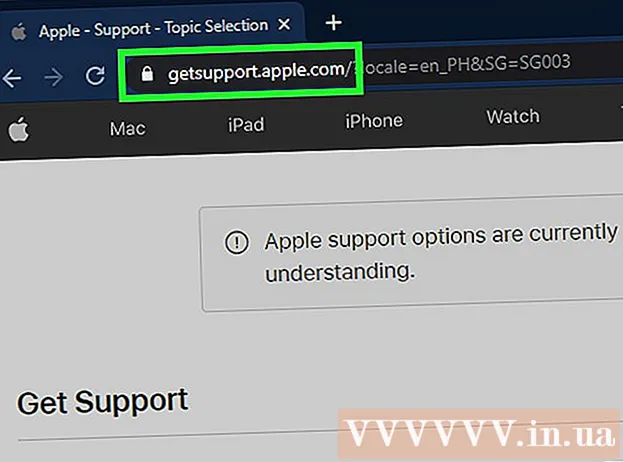Autorius:
Gregory Harris
Kūrybos Data:
15 Balandis 2021
Atnaujinimo Data:
1 Liepos Mėn 2024

Turinys
- Žingsniai
- 1 dalis iš 5: pagrindiniai veiksmai
- 2 dalis iš 5: Kaip tinkinti garsą sistemoje „Windows“
- 3 dalis iš 5: Kaip sureguliuoti garsą „Mac OS X“
- 4 dalis iš 5: Kaip atnaujinti tvarkykles „Windows“
- 5 dalis iš 5: Kaip atnaujinti tvarkykles „Mac OS X“
- Patarimai
- Įspėjimai
Šiame straipsnyje bus parodyta, kaip pašalinti ir išspręsti kompiuterio garsiakalbių problemas „Windows“ ir „Mac OS X“ kompiuteriuose. Tik technikas gali pataisyti garsiakalbius patys, tačiau dažniausiai problemas sukelia kompiuterio aparatinė ar programinė įranga ir jas lengva išspręsti.
Žingsniai
1 dalis iš 5: pagrindiniai veiksmai
 1 Prisiminkite, kaip veikia garsiakalbiai. Tai būtina norint išspręsti garsiakalbių problemas.
1 Prisiminkite, kaip veikia garsiakalbiai. Tai būtina norint išspręsti garsiakalbių problemas. - Kompiuterio generuojami garso signalai siunčiami į kompiuterio garso prievadą (šis prievadas dažniausiai būna žalios spalvos).
- Garsiakalbiai prijungti prie šio garso prievado, o garso signalas siunčiamas į mažą stiprintuvą, įmontuotą garsiakalbiuose.
- Stiprintuvo išvestis prijungta prie garsiakalbių.
- Maitinamas akumuliatoriumi (nešiojamas kompiuteris) arba elektros lizdu (staliniu kompiuteriu) sustiprina silpną kompiuterio garso signalą iki tokio lygio, kad garsiakalbių viduje esančių ritinių vibracija sukelia akustines vibracijas ore ir sukuria garsą.
 2 Prisiminkite, kas gali sukelti garsą iš garsiakalbių. Nors bet koks paskutiniame žingsnyje išvardytų įvykių grandinės gedimas gali sugadinti garsiakalbius, pagrindinės garso nebuvimo priežastys yra šios:
2 Prisiminkite, kas gali sukelti garsą iš garsiakalbių. Nors bet koks paskutiniame žingsnyje išvardytų įvykių grandinės gedimas gali sugadinti garsiakalbius, pagrindinės garso nebuvimo priežastys yra šios: - Programinė įranga - programinės įrangos problemos gali kilti dėl bet kokios priežasties, pvz., išsikrovusios baterijos arba pasenusios tvarkyklės.
- Techninė įranga - aparatinės įrangos problemos kyla dėl fizinių gedimų arba blogai pritvirtintų garsiakalbių dalių. Tokiu atveju garsiakalbius greičiausiai gali pataisyti tik specialistas (ypač jei nešiojamojo kompiuterio garsiakalbiai neveikia).
- Vienintelė išimtis yra tada, kai garsiakalbiai nėra tinkamai prijungti prie kompiuterio.
 3 Prijunkite nešiojamąjį kompiuterį prie elektros lizdo. Daugelis „Windows“ nešiojamųjų kompiuterių pereina į mažos galios režimą, kai akumuliatorius nusileidžia žemiau tam tikro lygio. Dėl to kartais sutrinka tam tikrų kompiuterio funkcijų (pvz., Garso) veikimas. Norėdami to išvengti, prijunkite nešiojamąjį kompiuterį prie elektros lizdo.
3 Prijunkite nešiojamąjį kompiuterį prie elektros lizdo. Daugelis „Windows“ nešiojamųjų kompiuterių pereina į mažos galios režimą, kai akumuliatorius nusileidžia žemiau tam tikro lygio. Dėl to kartais sutrinka tam tikrų kompiuterio funkcijų (pvz., Garso) veikimas. Norėdami to išvengti, prijunkite nešiojamąjį kompiuterį prie elektros lizdo. - Praleiskite šį veiksmą, jei naudojate stalinį kompiuterį.
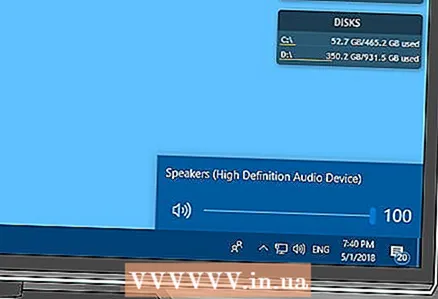 4 Patikrinkite garsiakalbių ar kompiuterio garsumo lygį. Jei jūsų garsiakalbiai turi savo garsumo valdiklį, naudokite jį, kad padidintumėte garsą, kad išgirstumėte garsą. Taip pat įsitikinkite, kad garsas nėra išjungtas kompiuteryje, nes tai yra gana įprasta.
4 Patikrinkite garsiakalbių ar kompiuterio garsumo lygį. Jei jūsų garsiakalbiai turi savo garsumo valdiklį, naudokite jį, kad padidintumėte garsą, kad išgirstumėte garsą. Taip pat įsitikinkite, kad garsas nėra išjungtas kompiuteryje, nes tai yra gana įprasta. - Nešiojamajame kompiuteryje padidinkite garso lygį iki didžiausios vertės.
 5 Įsitikinkite, kad prie kompiuterio nėra prijungtos ausinės. Jei kažkas yra prijungtas prie kompiuterio ausinių lizdo, garsiakalbiai neveiks.
5 Įsitikinkite, kad prie kompiuterio nėra prijungtos ausinės. Jei kažkas yra prijungtas prie kompiuterio ausinių lizdo, garsiakalbiai neveiks. - Staliniuose kompiuteriuose ausinių lizdas yra korpuso gale.
- Daugelis garsiakalbių turi savo ausinių lizdą, todėl patikrinkite, ar prie jo nieko nėra prijungta.
 6 Išjunkite „Bluetooth“ savo kompiuteryje. Kartais kompiuteris yra prijungtas prie belaidžių garso atkūrimo įrenginių, todėl garsas išvedamas iš kito įrenginio, o ne iš garsiakalbių (ir atrodo, kad jie jums netinka).
6 Išjunkite „Bluetooth“ savo kompiuteryje. Kartais kompiuteris yra prijungtas prie belaidžių garso atkūrimo įrenginių, todėl garsas išvedamas iš kito įrenginio, o ne iš garsiakalbių (ir atrodo, kad jie jums netinka). - „Windows“ - paspauskite Laimėk+A (arba spustelėkite piktogramą apatiniame dešiniajame kampe), tada spustelėkite spalvotą „Bluetooth“ piktogramą
 .
. - „Mac“ - spustelėkite „Bluetooth“ piktogramą
 viršutiniame dešiniajame kampe, tada meniu pasirinkite Išjungti „Bluetooth“.
viršutiniame dešiniajame kampe, tada meniu pasirinkite Išjungti „Bluetooth“.
- „Windows“ - paspauskite Laimėk+A (arba spustelėkite piktogramą apatiniame dešiniajame kampe), tada spustelėkite spalvotą „Bluetooth“ piktogramą
 7 Patikrinkite, ar garsas sklinda iš ausinių. Jei ausinės nėra prijungtos prie kompiuterio, bet vis tiek nėra garso iš garsiakalbių, prijunkite ausines ir patikrinkite, ar per jas sklinda garsas, tai padės nustatyti, ar problemos šaltinis yra kompiuteris:
7 Patikrinkite, ar garsas sklinda iš ausinių. Jei ausinės nėra prijungtos prie kompiuterio, bet vis tiek nėra garso iš garsiakalbių, prijunkite ausines ir patikrinkite, ar per jas sklinda garsas, tai padės nustatyti, ar problemos šaltinis yra kompiuteris: - Jei ausinėse yra garsas, bet ne garsiakalbiuose, problema kyla dėl garsiakalbių ar jų prijungimo.
- Jei ausinėse ar garsiakalbiuose nėra garso, problema yra programinė įranga.
 8 Patikrinkite garsiakalbių jungtis. Jie gali būti netinkamai prijungti prie kompiuterio ar vienas prie kito. Norėdami patikrinti garsiakalbių prijungimą, patikrinkite kabelius, prijungtus prie garsiakalbių galo. Norėdami patikrinti garsiakalbių jungtis prie kompiuterio, ištirkite kabelius, prijungtus prie kompiuterio galo.
8 Patikrinkite garsiakalbių jungtis. Jie gali būti netinkamai prijungti prie kompiuterio ar vienas prie kito. Norėdami patikrinti garsiakalbių prijungimą, patikrinkite kabelius, prijungtus prie garsiakalbių galo. Norėdami patikrinti garsiakalbių jungtis prie kompiuterio, ištirkite kabelius, prijungtus prie kompiuterio galo. - Garsiakalbiai turi būti prijungti prie kompiuterio garso išvesties prievado, kuris paprastai yra ausinių lizdas ir yra žalios spalvos.
- Jei garsiakalbiai prijungti per HDMI kabelį, optinį kabelį, „Thunderbolt“ ir pan., Patikrinkite jungties sandarumą.
 9 Perkraukite kompiuterį. Tai išsprendžia daugybę programinės įrangos problemų. Norėdami tai padaryti, išjunkite kompiuterį, palaukite kelias minutes ir vėl įjunkite.
9 Perkraukite kompiuterį. Tai išsprendžia daugybę programinės įrangos problemų. Norėdami tai padaryti, išjunkite kompiuterį, palaukite kelias minutes ir vėl įjunkite. - „Windows“ - atidarykite pradžios meniu
 , spustelėkite „Išjungti“
, spustelėkite „Išjungti“  > Išjunkite, palikite kompiuterį ramybėje penkias minutes ir paspauskite kompiuterio maitinimo mygtuką.
> Išjunkite, palikite kompiuterį ramybėje penkias minutes ir paspauskite kompiuterio maitinimo mygtuką. - „Mac“ - atidarykite meniu „Apple“
 , du kartus spustelėkite Išjungti, penkias minutes palikite kompiuterį ramybėje ir paspauskite kompiuterio maitinimo mygtuką.
, du kartus spustelėkite Išjungti, penkias minutes palikite kompiuterį ramybėje ir paspauskite kompiuterio maitinimo mygtuką.
- „Windows“ - atidarykite pradžios meniu
 10 Pabandykite išspręsti programinės įrangos problemas. Šie skyriai yra apie garso reguliavimą ir tvarkyklių atnaujinimą „Windows“ ar „Mac OS X“ kompiuteriuose. Jei teisingai nustatysite garsą ir atnaujinsite tvarkykles, garsiakalbiai ne tik veiks, bet ir naudos naujausią programinę įrangą.
10 Pabandykite išspręsti programinės įrangos problemas. Šie skyriai yra apie garso reguliavimą ir tvarkyklių atnaujinimą „Windows“ ar „Mac OS X“ kompiuteriuose. Jei teisingai nustatysite garsą ir atnaujinsite tvarkykles, garsiakalbiai ne tik veiks, bet ir naudos naujausią programinę įrangą. - Jei nė vienas iš čia aprašytų metodų nėra sėkmingas, nuneškite garsiakalbius ir (arba) kompiuterį į dirbtuves.
2 dalis iš 5: Kaip tinkinti garsą sistemoje „Windows“
 1 Atidarykite pradžios meniu
1 Atidarykite pradžios meniu  . Spustelėkite „Windows“ logotipą apatiniame kairiajame ekrano kampe.
. Spustelėkite „Windows“ logotipą apatiniame kairiajame ekrano kampe.  2 Atidarykite valdymo skydelio skyrių „Garsas“. Įveskite garsas, tada meniu viršuje palieskite Garsas (garsiakalbio formos piktograma).
2 Atidarykite valdymo skydelio skyrių „Garsas“. Įveskite garsas, tada meniu viršuje palieskite Garsas (garsiakalbio formos piktograma). - Skiltyje Garsas pamatysite Valdymo skydą.
 3 Spustelėkite skirtuką Žaidė. Jis yra garso lango viršuje. Atsidarys garso nustatymai.
3 Spustelėkite skirtuką Žaidė. Jis yra garso lango viršuje. Atsidarys garso nustatymai. - Jei spustelėjus nurodytą skirtuką dabartinis skirtukas nesikeičia, jau esate skirtuke „Atkūrimas“.
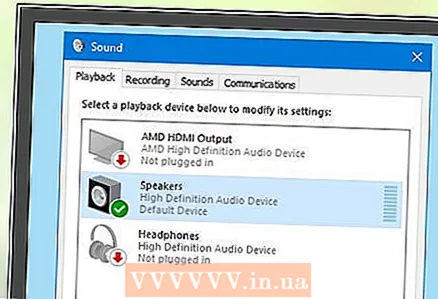 4 Pasirinkite garsiakalbius. Norėdami tai padaryti, spustelėkite jų pavadinimą (dažniausiai garsiakalbio gamintojo pavadinimo ir modelio numerio derinys).
4 Pasirinkite garsiakalbius. Norėdami tai padaryti, spustelėkite jų pavadinimą (dažniausiai garsiakalbio gamintojo pavadinimo ir modelio numerio derinys). 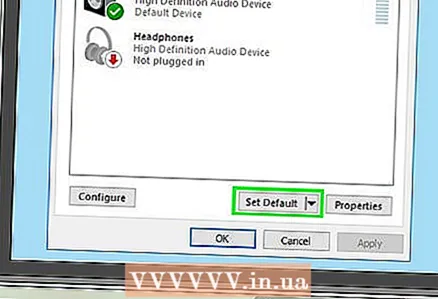 5 Spustelėkite Numatytas. Jis yra apatinėje dešinėje lango pusėje. Pasirinkti garsiakalbiai bus įdiegti kaip pagrindinis atkūrimo įrenginys, o tai reiškia, kad visi garso signalai eis per garsiakalbius (nebent, žinoma, prie kompiuterio prijungtos ausinės).
5 Spustelėkite Numatytas. Jis yra apatinėje dešinėje lango pusėje. Pasirinkti garsiakalbiai bus įdiegti kaip pagrindinis atkūrimo įrenginys, o tai reiškia, kad visi garso signalai eis per garsiakalbius (nebent, žinoma, prie kompiuterio prijungtos ausinės). 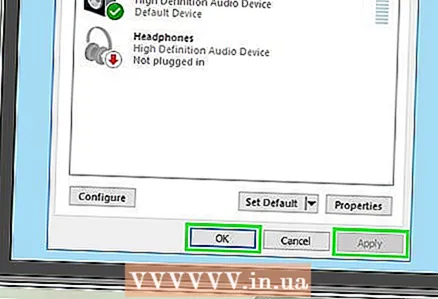 6 Spustelėkite Taikyti > Gerai. Abi parinktys yra lango apačioje. Pakeitimai įsigalios ir langas bus uždarytas.
6 Spustelėkite Taikyti > Gerai. Abi parinktys yra lango apačioje. Pakeitimai įsigalios ir langas bus uždarytas.  7 Išbandykite garsiakalbius. Įsitikinkite, kad jų garsumas nustatytas tinkamu lygiu, tada paleiskite vaizdo įrašą ar dainą. Jei stulpeliai veikia, toliau skaityti nereikia; priešingu atveju atnaujinkite garso tvarkykles.
7 Išbandykite garsiakalbius. Įsitikinkite, kad jų garsumas nustatytas tinkamu lygiu, tada paleiskite vaizdo įrašą ar dainą. Jei stulpeliai veikia, toliau skaityti nereikia; priešingu atveju atnaujinkite garso tvarkykles.
3 dalis iš 5: Kaip sureguliuoti garsą „Mac OS X“
 1 Atidarykite „Apple“ meniu
1 Atidarykite „Apple“ meniu  . Spustelėkite „Apple“ logotipą viršutiniame kairiajame ekrano kampe.
. Spustelėkite „Apple“ logotipą viršutiniame kairiajame ekrano kampe.  2 Spustelėkite Sistemos nustatymai. Šią parinktį rasite meniu.
2 Spustelėkite Sistemos nustatymai. Šią parinktį rasite meniu.  3 Spustelėkite Garsas. Ši garsiakalbio formos piktograma yra sistemos nuostatų lange. Atsidaro garso langas.
3 Spustelėkite Garsas. Ši garsiakalbio formos piktograma yra sistemos nuostatų lange. Atsidaro garso langas.  4 Spustelėkite skirtuką Atkūrimas. Jis yra garso lango viršuje. Atsidarys garso nustatymai.
4 Spustelėkite skirtuką Atkūrimas. Jis yra garso lango viršuje. Atsidarys garso nustatymai. 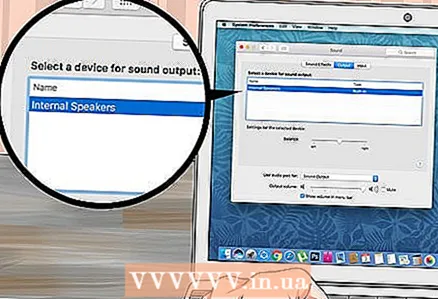 5 Pasirinkite garsiakalbius. Norėdami tai padaryti, spustelėkite jų pavadinimą. Pasirinkti garsiakalbiai bus nustatyti kaip pagrindinis atkūrimo įrenginys.
5 Pasirinkite garsiakalbius. Norėdami tai padaryti, spustelėkite jų pavadinimą. Pasirinkti garsiakalbiai bus nustatyti kaip pagrindinis atkūrimo įrenginys. 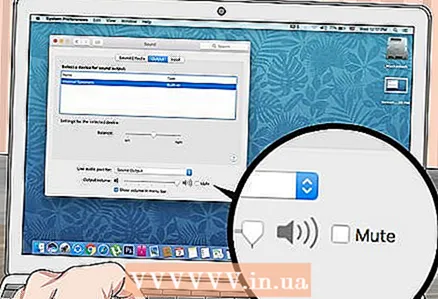 6 Atžymėkite parinktį Nutildyti (jei yra). Tai yra skirtuko „Atkūrimas“ apatinėje dešinėje pusėje.
6 Atžymėkite parinktį Nutildyti (jei yra). Tai yra skirtuko „Atkūrimas“ apatinėje dešinėje pusėje.  7 Išbandykite garsiakalbius. Įsitikinkite, kad jų garsumas nustatytas tinkamu lygiu, tada paleiskite vaizdo įrašą ar dainą. Jei stulpeliai veikia, toliau skaityti nereikia; priešingu atveju atnaujinkite garso tvarkykles.
7 Išbandykite garsiakalbius. Įsitikinkite, kad jų garsumas nustatytas tinkamu lygiu, tada paleiskite vaizdo įrašą ar dainą. Jei stulpeliai veikia, toliau skaityti nereikia; priešingu atveju atnaujinkite garso tvarkykles.
4 dalis iš 5: Kaip atnaujinti tvarkykles „Windows“
 1 Atidarykite pradžios meniu
1 Atidarykite pradžios meniu  . Spustelėkite „Windows“ logotipą apatiniame kairiajame ekrano kampe.
. Spustelėkite „Windows“ logotipą apatiniame kairiajame ekrano kampe.  2 Atidarykite Įrenginių tvarkytuvę. Įveskite įrenginių tvarkytuvė meniu Pradėti, tada meniu viršuje spustelėkite Įrenginių tvarkytuvė.
2 Atidarykite Įrenginių tvarkytuvę. Įveskite įrenginių tvarkytuvė meniu Pradėti, tada meniu viršuje spustelėkite Įrenginių tvarkytuvė.  3 Dukart spustelėkite Garso prietaisai. Šią parinktį rasite „Device Manager“ lango viršuje. Skyrius „Garso įrenginiai“ bus išplėstas, tai yra, ekrane bus rodomas garso įrenginių sąrašas.
3 Dukart spustelėkite Garso prietaisai. Šią parinktį rasite „Device Manager“ lango viršuje. Skyrius „Garso įrenginiai“ bus išplėstas, tai yra, ekrane bus rodomas garso įrenginių sąrašas. - Jei nurodytame skyriuje matote įrenginių sąrašą, skiltis jau yra išplėsta.
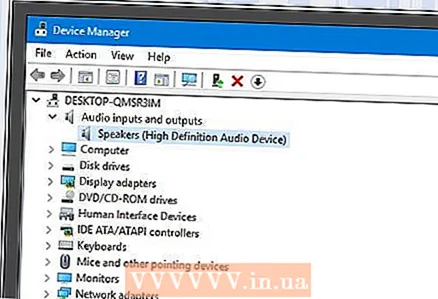 4 Pasirinkite garsiakalbius. Norėdami tai padaryti, spustelėkite jų pavadinimą (dažniausiai garsiakalbio gamintojo pavadinimo ir modelio numerio derinys).
4 Pasirinkite garsiakalbius. Norėdami tai padaryti, spustelėkite jų pavadinimą (dažniausiai garsiakalbio gamintojo pavadinimo ir modelio numerio derinys).  5 Spustelėkite piktogramą „Atnaujinti tvarkykles“. Jis atrodo kaip juodas kvadratas su žalia rodykle į viršų ir yra lango viršuje. Bus atidarytas iššokantis meniu.
5 Spustelėkite piktogramą „Atnaujinti tvarkykles“. Jis atrodo kaip juodas kvadratas su žalia rodykle į viršų ir yra lango viršuje. Bus atidarytas iššokantis meniu. 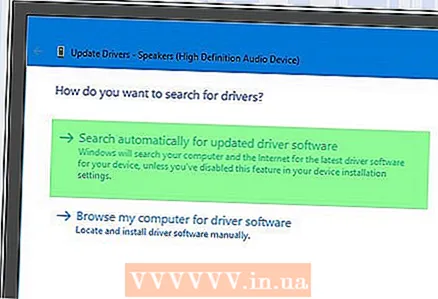 6 Spustelėkite Automatiškai ieškoti atnaujintų tvarkyklių. Tai yra iššokančiame meniu. Bus pradėta garso tvarkyklių paieška.
6 Spustelėkite Automatiškai ieškoti atnaujintų tvarkyklių. Tai yra iššokančiame meniu. Bus pradėta garso tvarkyklių paieška. 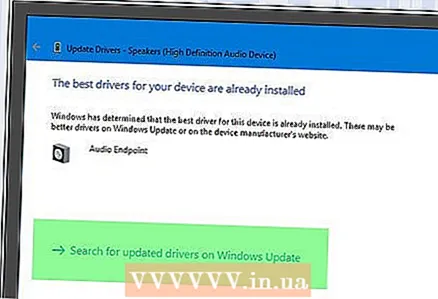 7 Vykdykite ekrane pateikiamas instrukcijas. Daugeliu atvejų tvarkyklės bus įdiegtos automatiškai ir pasirodys patvirtinimo ekranas. Kai kuriais atvejais gali tekti spustelėti meniu arba iš naujo paleisti kompiuterį, kai būsite paraginti.
7 Vykdykite ekrane pateikiamas instrukcijas. Daugeliu atvejų tvarkyklės bus įdiegtos automatiškai ir pasirodys patvirtinimo ekranas. Kai kuriais atvejais gali tekti spustelėti meniu arba iš naujo paleisti kompiuterį, kai būsite paraginti. - Jei nėra naujų garso tvarkyklių, pasirodo pranešimas „Naujausios tvarkyklės jau įdiegtos“, tačiau galite atidaryti „Windows Update“ ir spustelėti „Rasti atnaujintas tvarkykles“.
 8 Išbandykite garsiakalbius. Įsitikinkite, kad jų garsumas nustatytas tinkamu lygiu, tada paleiskite vaizdo įrašą ar dainą. Jei garsiakalbių problema buvo vairuotojai, jie turėtų veikti dabar.
8 Išbandykite garsiakalbius. Įsitikinkite, kad jų garsumas nustatytas tinkamu lygiu, tada paleiskite vaizdo įrašą ar dainą. Jei garsiakalbių problema buvo vairuotojai, jie turėtų veikti dabar. - Jei garsiakalbiai vis tiek neveikia, nuneškite juos į dirbtuves.
5 dalis iš 5: Kaip atnaujinti tvarkykles „Mac OS X“
 1 Atidarykite „Apple“ meniu
1 Atidarykite „Apple“ meniu  . Spustelėkite „Apple“ logotipą viršutiniame kairiajame ekrano kampe.
. Spustelėkite „Apple“ logotipą viršutiniame kairiajame ekrano kampe.  2 Spustelėkite Programinės įrangos atnaujinimas. Ši parinktis yra meniu. Atsidarys langas, kuriame bus rodomas galimų programinės įrangos atnaujinimų sąrašas.
2 Spustelėkite Programinės įrangos atnaujinimas. Ši parinktis yra meniu. Atsidarys langas, kuriame bus rodomas galimų programinės įrangos atnaujinimų sąrašas. 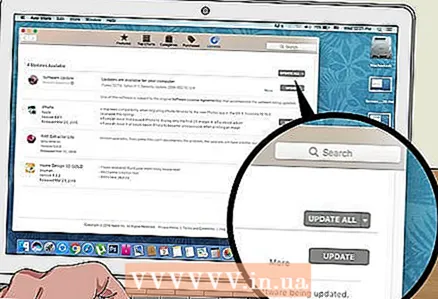 3 Spustelėkite Atnaujinti viską. Jei yra bent vienas atnaujinimas, šią parinktį rasite viršutiniame dešiniajame lango kampe.
3 Spustelėkite Atnaujinti viską. Jei yra bent vienas atnaujinimas, šią parinktį rasite viršutiniame dešiniajame lango kampe. 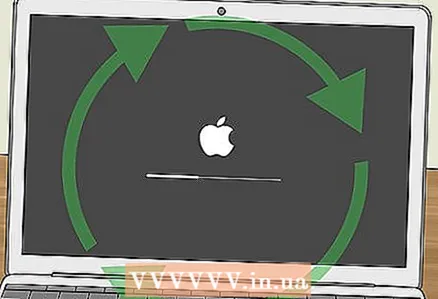 4 Palaukite, kol bus įdiegti naujinimai. Tai užtruks šiek tiek laiko, atsižvelgiant į atnaujinimų skaičių. Jei jūsų garso tvarkyklės pasenusios, jų atnaujinimas bus atsisiųstas kartu su kitais atnaujinimais.
4 Palaukite, kol bus įdiegti naujinimai. Tai užtruks šiek tiek laiko, atsižvelgiant į atnaujinimų skaičių. Jei jūsų garso tvarkyklės pasenusios, jų atnaujinimas bus atsisiųstas kartu su kitais atnaujinimais. - Gali tekti iš naujo paleisti kompiuterį.
 5 Išbandykite garsiakalbius. Įsitikinkite, kad jų garsumas nustatytas tinkamu lygiu, tada paleiskite vaizdo įrašą ar dainą. Jei garsiakalbių problema buvo vairuotojai, jie turėtų veikti dabar.
5 Išbandykite garsiakalbius. Įsitikinkite, kad jų garsumas nustatytas tinkamu lygiu, tada paleiskite vaizdo įrašą ar dainą. Jei garsiakalbių problema buvo vairuotojai, jie turėtų veikti dabar. - Jei garsiakalbiai vis tiek neveikia, nuneškite juos į dirbtuves.
Patarimai
- Garso tvarkykles galite rasti garsiakalbių gamintojo svetainės skiltyje „Palaikymas“, „Atsisiuntimai“ arba „Pagalba“.
- Jei jūsų neveikiantiems garsiakalbiams vis dar taikoma garantija, grąžinkite juos į parduotuvę ir paprašykite pakeisti. Neardykite garsiakalbių!
- Jei norite, patikrinkite litavimo jungtis ir vidinius garsiakalbių laidus; Norėdami tai padaryti, atidarykite garsiakalbių gaubtus. Padarykite tai, jei garsiakalbiai yra seni arba pasibaigęs garantinis laikotarpis.
Įspėjimai
- Kartais lengviau ir pigiau nusipirkti naujus garsiakalbius nei taisyti senus.
- Norint išardyti ir suremontuoti garsiakalbius, jums reikia atitinkamų techninių žinių. Jei nesate tikri, ką daryti, nebandykite lituoti ar kitaip remontuoti vidinių garsiakalbių komponentų.